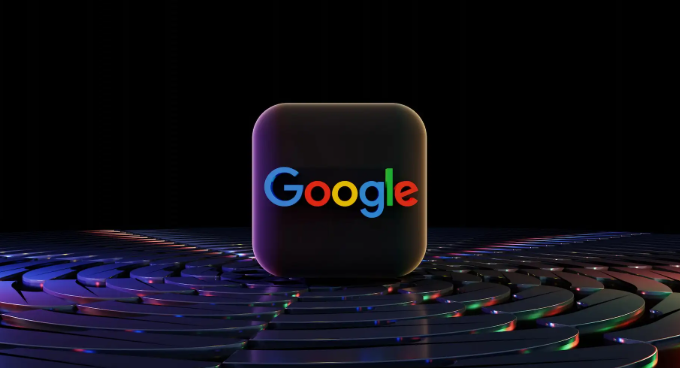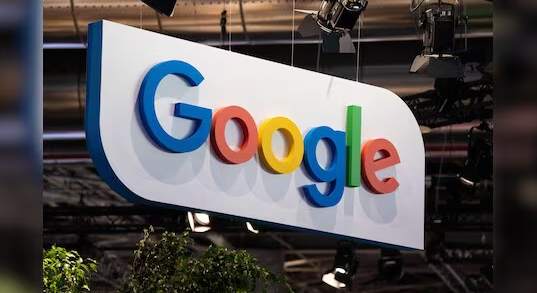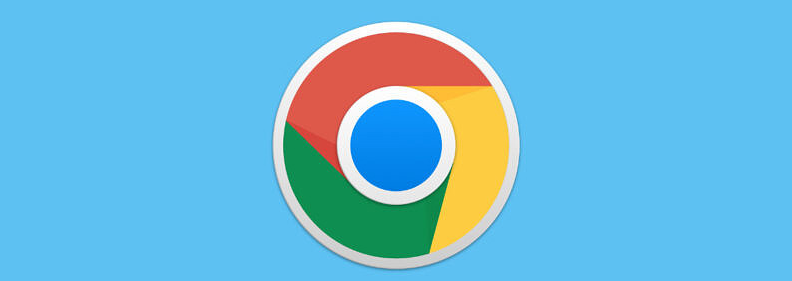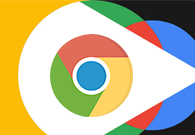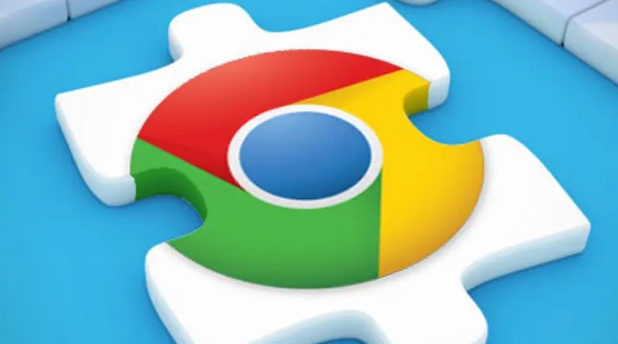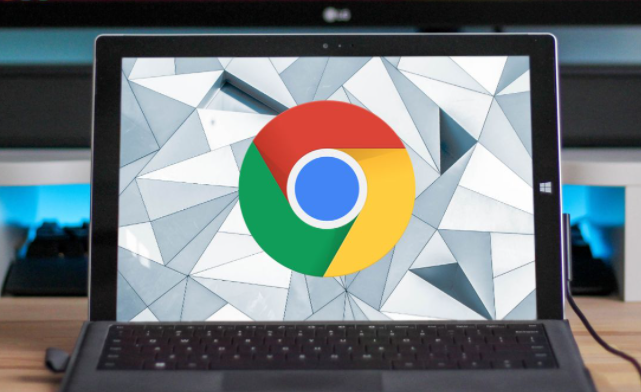以下是关于Google Chrome浏览器下载安装及隐私
浏览模式设置教程的内容:
访问官网获取安装文件。打开任意支持联网的浏览器,在地址栏输入“https://www.google.com/intl/zh-CN/chrome/”进入官方下载页面。点击显眼的蓝色下载按钮后,系统会自动识别当前使用的操作系统类型并推荐对应版本。Windows用户会得到名为ChromeSetup.exe的可执行程序,而macOS用户则下载DMG镜像文件用于拖拽安装。
执行标准安装流程。双击下载完成的安装包启动向导程序,Windows环境下依次点击下一步同意许可协议并选择目标文件夹完成部署。若提示安全警告需勾选始终信任此来源选项以确保功能完整启用。安装成功后桌面会自动生成快捷方式图标,首次运行时应登录Google账户实现跨设备数据同步。
开启隐私浏览模式。点击浏览器右上角三个垂直排列的圆点菜单,在下拉选项中选择新建无痕窗口。该模式下所有操作均不会留存历史记录、Cookie信息和表单填充内容,特别适合处理敏感事务时使用。左上角会出现戴墨镜的人物图标作为视觉标识,方便用户快速辨别当前是否处于保护状态。
配置高级隐私参数。进入设置区域的
隐私与安全板块,勾选阻止第三方Cookie减少广告追踪风险。定期手动
清理缓存图片、下载记录等临时文件,或设置关闭浏览器时自动清除数据的自动化策略。对于位置权限管理,建议设置为每次询问以控制地理信息泄露。
管理
扩展程序权限。通过Web商店安装uBlock Origin等专业拦截工具,有效屏蔽恶意脚本和社交插件的数据收集行为。在扩展管理页面仔细审查每个已安装组件的权限等级,及时移除不必要的功能模块降低潜在风险。
测试模式效果验证。同时打开普通窗口和无痕窗口访问同一网站,观察广告展示差异及账户登录状态变化。特别注意购物类平台的商品推荐算法是否会因
隐私模式产生调整,以此检验防护措施的实际效能。
通过上述步骤依次完成正版获取、基础部署、隐身启用、参数调优、插件配合和效果验证等操作,能够系统性实现Chrome浏览器的安全安装与高效隐私保护。从基础的文件传输延伸到复杂的策略配置层层递进,既满足普通用户的快速上手需求,也能满足技术人员的深度定制要求。